Windows 10 створений як для настільних, так і для мобільних пристроїв. Інтерфейс Windows 10 відрізняється між настільним та планшетним ПК, але є також кілька функціональних змін, які спрощують роботу над планшетом. Одна з таких різниць полягає в тому, що Windows 10 на планшеті має чітку функцію відключення слайдів до відключення. В основному ви ковзаєте екран вниз, щоб ініціювати відключення системи, і це виглядає досить приголомшливо. Якщо ви хочете використовувати його на робочому столі для задоволення, або тому, що у вас є сенсорний екран, ось як його отримати за допомогою ярлика на робочому столі.
Перейдіть на робочий стіл і клацніть правою кнопкою миші будь-де на порожньому місці. У контекстному меню виберіть Створити> Ярлик. У полі "Введіть розташування предмета" введіть наступне;
%windir%System32SlideToShutDown.exe
і збережіть його.
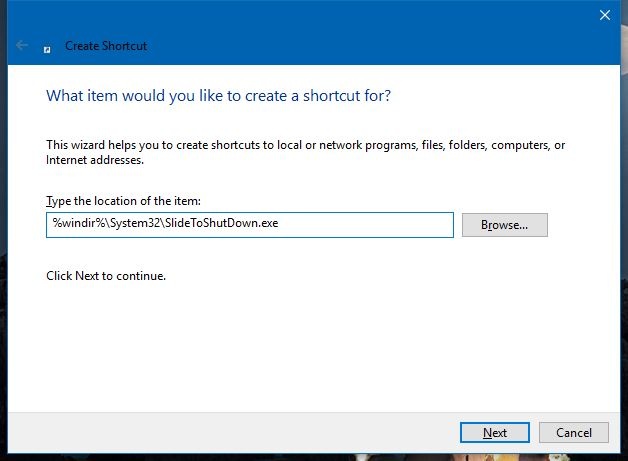
Просто двічі клацніть цей ярлик, щоб запустити його тави побачите, що шпалери з блокувальним екраном відображаються як відтінок, що спадає. Клацніть та перетягніть його донизу, щоб ініціювати вимкнення. Якщо у вас сенсорний екран, ви можете перетягнути шпалери вниз вказівним пальцем.
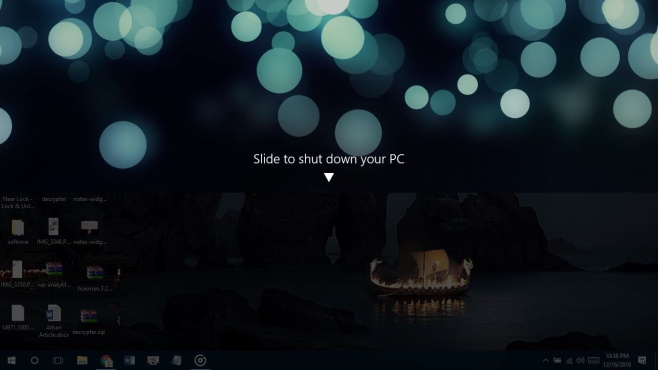
Ви можете зробити ярлик краще, змінивши піктограму. Щоб зробити його більш функціональним у використанні, ви можете зафіксувати його в меню "Пуск", де для його виконання потрібен один натискання / клацання.
Крім того, ви можете просто перейти до C: WindowsSystem32, шукати SlideToShutdown.exe і клацнути правою кнопкою миші, щоб створити ярлик для нього на робочому столі. Ви також можете закріпити його в меню "Пуск" з цієї папки.
Якщо у вас немає ноутбука / робочого столу з сенсорним екраном,цей маленький механізм відключення стане чимось веселим, а не практичним. Ця функція по суті є для планшетів, але вона буде працювати так само добре, як і сенсорні екрани. Звичайно, ми хотіли б, щоб був варіант "Слайд, щоб розблокувати", але компанія Apple запатентувала саме цю фразу та особливості, тому Microsoft не зможе додати її як системну опцію.













Коментарі